Maak alle tekst zichtbaar in één cel in Excel 2010
Af en toe moet u veel gegevens in één cel in Excel plaatsen. U weet misschien al hoe u de grootte van een cel handmatig kunt aanpassen om die tekst zichtbaar te maken, maar dit is misschien niet de ideale oplossing voor elke situatie. Excel heeft een functie "Tekstomloop" die u kunt gebruiken om de grootte en het uiterlijk van een cel automatisch aan te passen, zodat u alle tekst in de cel kunt lezen.
Wrap-tekst gebruiken in Excel 2010
Excel gaat automatisch de benodigde rijhoogte bepalen voor de informatie in uw cel. De huidige kolombreedte blijft hetzelfde als u op de knop Tekstterugloop klikt. Als u merkt dat u, na gebruik van het gereedschap Tekstomloop, niet tevreden bent met het uiterlijk van de gegevens die in de cel worden weergegeven, kunt u de kolombreedte of de rijhoogte handmatig vergroten totdat u tevreden bent.
Stap 1: Open uw spreadsheet in Excel 2010.
Stap 2: klik op het tabblad Home bovenaan het venster.

Stap 3: klik op de cel met de tekst die u wilt weergeven.
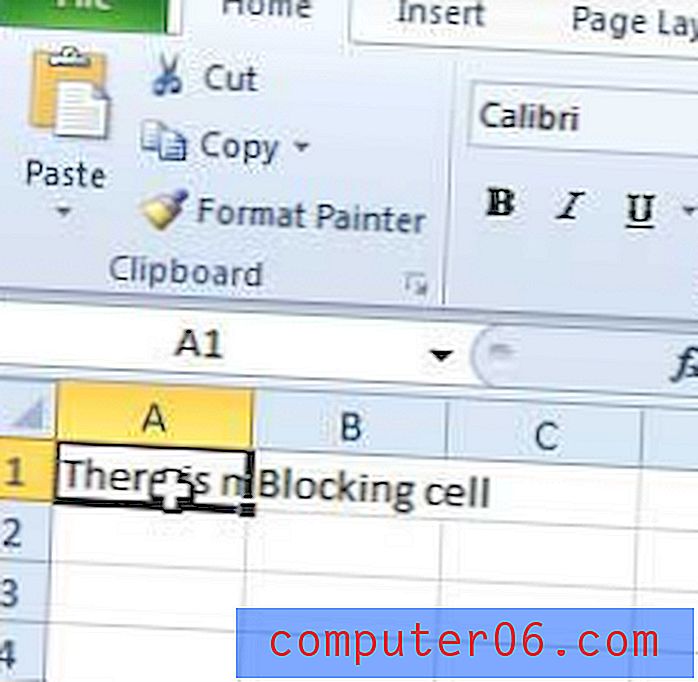
Stap 4: klik op de knop Tekstterugloop in het gedeelte Uitlijning van het lint bovenaan het venster.
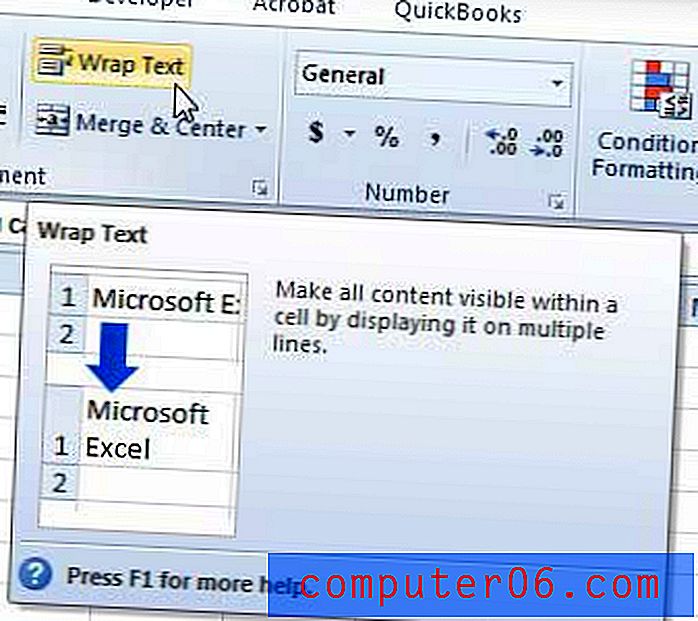
Alle tekst in de cel wordt nu zichtbaar weergegeven in uw spreadsheet.
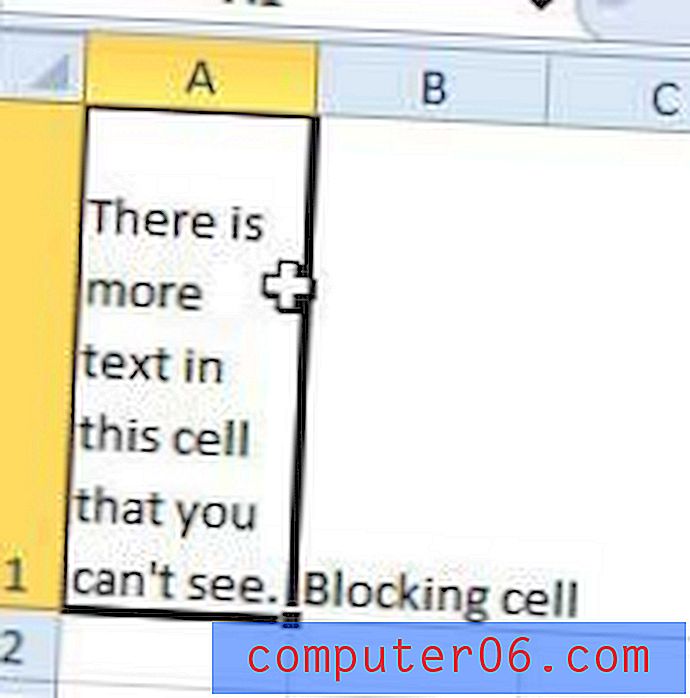
Zoals eerder vermeld, kunt u de rijen en kolommen indien nodig handmatig aanpassen om de weergave van de tekst te verbeteren.
Iedereen zou een back-up moeten maken van hun belangrijke foto's en bestanden voor het geval er iets met hun computer of harde schijf gebeurt. Een van de beste manieren om dit te doen, is met een externe USB-harde schijf, die tegen zeer betaalbare prijzen kan worden gekocht. Klik hier om een optie van 1 TB bij Amazon te bekijken.
Ons artikel over het plaatsen van een spreadsheet op één pagina in Excel 2010 biedt een eenvoudige optie om Excel-afdrukken te vereenvoudigen.



